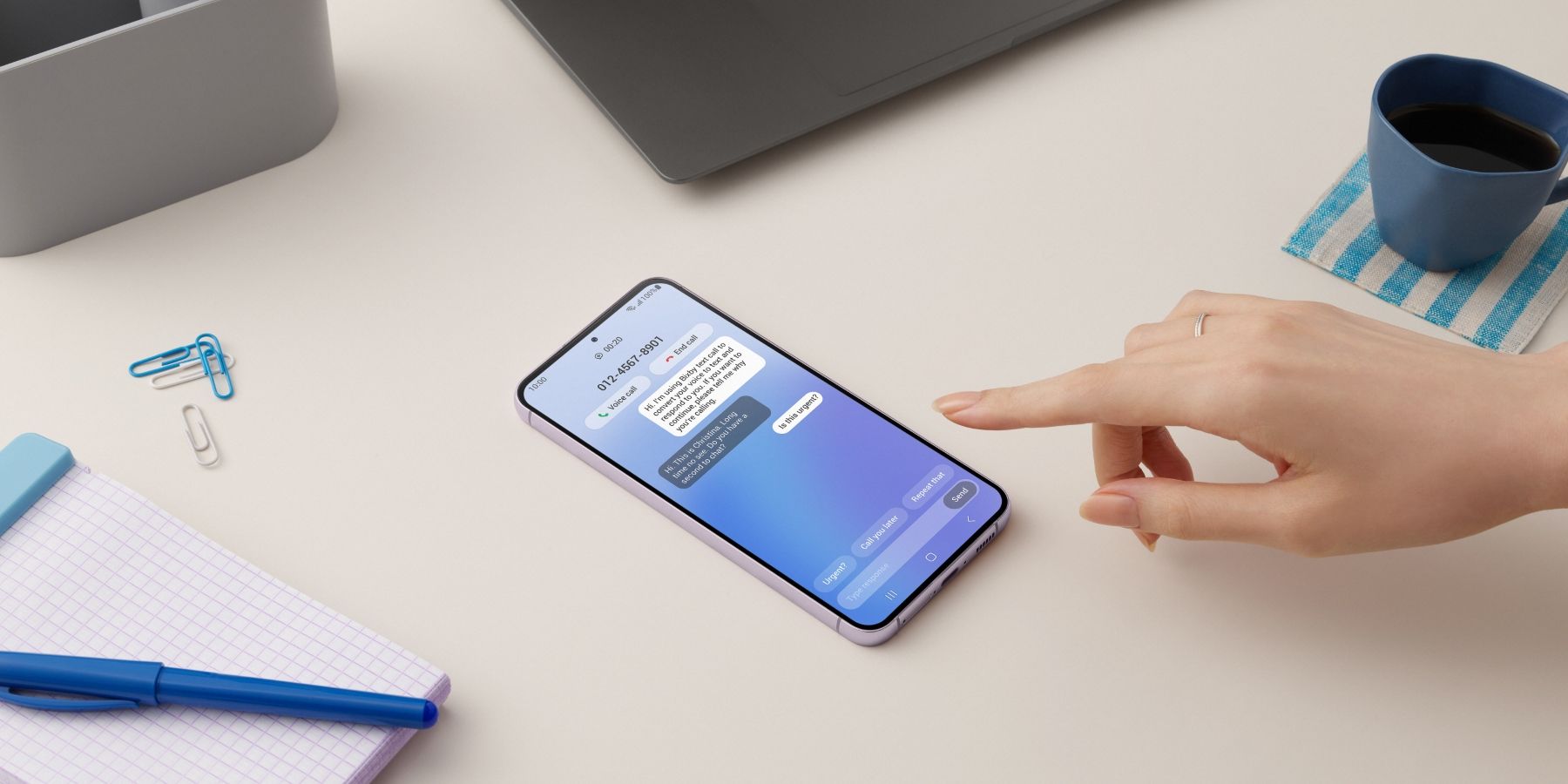Hacer una captura de pantalla es la forma más sencilla de capturar información en el Samsung Galaxia S23, y los usuarios pueden hacerlo de varias maneras. Aunque es posible copiar y pegar un bloque de texto o descargar una imagen, tomar una captura de pantalla es una forma más sencilla de capturar una página completa y guardarla o compartirla. Si los usuarios desean grabar un video que se reproduce en su pantalla, existe la función de grabación de pantalla, que captura toda la actividad en la pantalla del teléfono inteligente y la guarda como un video.
La forma más rápida de tomar una captura de pantalla en el Galaxy S23 consiste en presionar y soltar simultáneamente los botones de encendido y bajar volumen. Una vez que el usuario presiona ambos botones, la pantalla parpadea y la captura de pantalla aparece en la esquina inferior izquierda de la pantalla. También aparece un menú de Captura inteligente en la parte inferior, que permite a los usuarios editar o compartir la captura de pantalla. Para capturar una captura de pantalla con desplazamiento, toque dos veces el ícono en el menú que parece una flecha hacia abajo para comenzar a desplazarse. Continúe tocando hasta que se haya capturado el contenido requerido. Cuando termine, toque fuera del menú Captura inteligente y la captura de pantalla se guardará en la galería.
Otras formas de tomar una captura de pantalla en el Galaxy S23
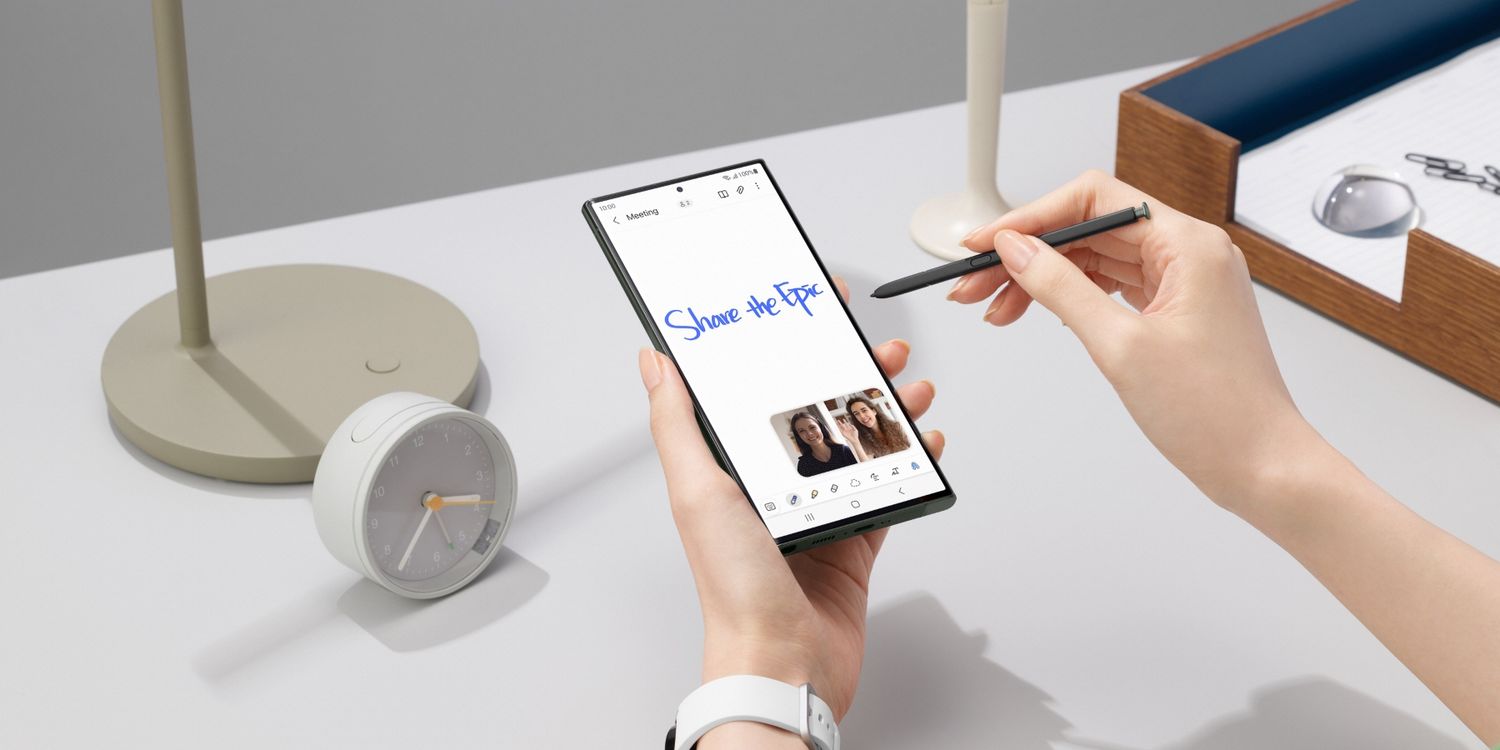 “/>
“/> Samsung también permite a los usuarios tomar capturas de pantalla deslizando la palma de la mano por la pantalla. Sin embargo, los usuarios deben habilitar esta función antes de poder utilizarla. Dirígete a la aplicación Configuración en el Galaxy S23 y selecciona ‘Características avanzadas.‘ Luego toca ‘Movimiento y gestos‘ y activar el ‘Deslizar la palma para capturar‘ opción. Ahora, un usuario puede tomar una captura de pantalla deslizando la palma de la mano desde el borde de la pantalla. Puede que sea necesario un tiempo para acostumbrarse a este método, pero no es necesario presionar ningún botón.
Otra forma de tomar una captura de pantalla en el Galaxy S23 es mediante el asistente de voz incorporado. Todos los teléfonos de la serie Galaxy S23, incluidos Galaxy S23, Galaxy S23 Plus y Galaxy S23 Ultra, vienen con Bixby Voice y Google Assistant. Los usuarios pueden pedirle a cualquiera de los asistentes de voz que tome una captura de pantalla diciendo: “Hola Bixby, toma una captura de pantalla.,” o “Hola Google, toma una captura de pantalla.” La cuarta forma de tomar una captura de pantalla es a través de la función secreta de retroceso. Para habilitarla, los usuarios deberán descargar la aplicación RegiStar de Galaxy Store y seleccionar ‘Tomar y compartir captura de pantalla‘ en el ‘Acción de retroceder‘menú. Ahora podrán tocar dos veces el panel posterior para tomar una captura de pantalla.
Para los usuarios que tienen el Galaxy S23 Ultra, el S Pen ofrece una forma adicional de tomar una captura de pantalla. Mientras usa el S Pen, toque el botón ‘Comando Aéreo’ menú y seleccione ‘Escritura de pantalla.‘ El teléfono tomará una captura de pantalla y los usuarios podrán escribir en ella usando el S Pen. Para grabar la pantalla, los usuarios del Galaxy S23 deben abrir el panel de Configuración rápida, seleccionar ‘Grabador de pantalla,‘ elige la configuración de sonido requerida y presiona ‘Empezar a grabar.‘ La pantalla mostrará una cuenta regresiva, después de la cual comenzará la grabación de la pantalla. Cuando termine, toque ‘Detener,‘ y la grabación se guardará en el Galaxia S23La galería.
Fuente: Samsung